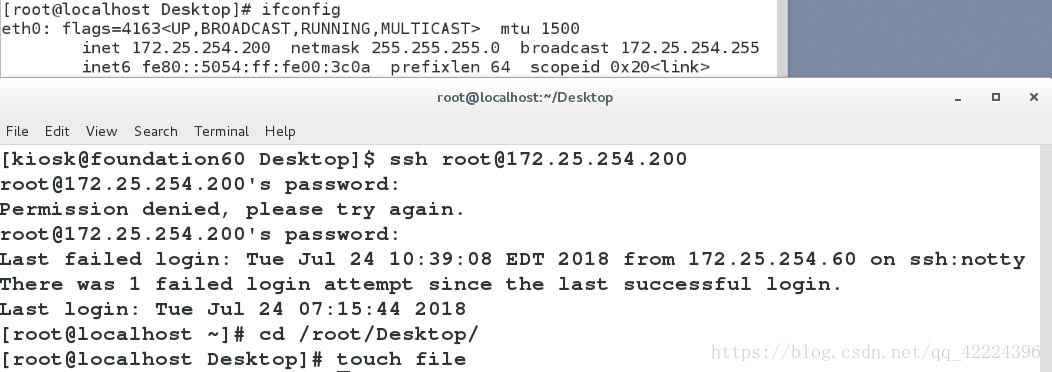目录
- 1.虚拟机操作
- 2.虚拟机操作常见错误
- 3.用虚拟机登陆密码和用户名
- 4.linux下输入法设置
- 总结
1.虚拟机操作
[kiosk@foundation14 Desktop]$ rht-vmctl start server ##打开虚拟机
[kiosk@foundation14 Desktop]$ rht-vmctl poweroff server ##关闭虚拟机
[kiosk@foundation14 Desktop]$ rht-vmctl view desktop ##显示虚拟机
[kiosk@foundation14 Desktop]$ rht-vmctl reset desktop ##重置虚拟机,当虚拟机出错时进行使用
2.虚拟机操作常见错误
[kiosk@foundation14 Desktop]$ rht-vmctl start server ##虚拟机已经打开不需要再打开
Error: server not started (is already running)
[kiosk@foundation14 Desktop]$ rht-vmctl view server
Error: unable to view server – not currently running. ##虚拟机没有打开无法现实虚拟器
3.用虚拟机登陆密码和用户名
用户 密码
student student
root redhat
注意:root打开 :not list –>选择输入root用户名 –>输入密码redhat
4.linux下输入法设置
选择system tools里面的setting
点击region&language
选择input source里面的+号
选择chinese
右上角en 选择chinese 用shift切换输入法
总结
以上为个人经验,希望能给大家一个参考,也希望大家多多支持悠久资源网。